Вињета: шта је то и како се користи
Данас говоримо о значењу речи "вињета". Шта је ово, како је рођен овај термин и како се користи у модерним временима, учит ћете из овог материјала. Долази из француске вињете.
Вињета - шта је то у класичном смислу?
 Прво, говоримо о украсу у књизи или рукопису. Требало би да будете свесни термина "вињете", да је то украс или мали цртеж на крају или почетку текста. То је композиција композиције, која предвиђа рукопис или је комплетира. Вињете се такође могу користити у тексту као декорација угаоних делова листа. Најчешће се ради о вегетативним мотивима (често фантастичним или бајковитим садржајима), као и апстрактним сликама. Слике животиња и људи користе се нешто рјеђе.
Прво, говоримо о украсу у књизи или рукопису. Требало би да будете свесни термина "вињете", да је то украс или мали цртеж на крају или почетку текста. То је композиција композиције, која предвиђа рукопис или је комплетира. Вињете се такође могу користити у тексту као декорација угаоних делова листа. Најчешће се ради о вегетативним мотивима (често фантастичним или бајковитим садржајима), као и апстрактним сликама. Слике животиња и људи користе се нешто рјеђе.
Задатак и прича
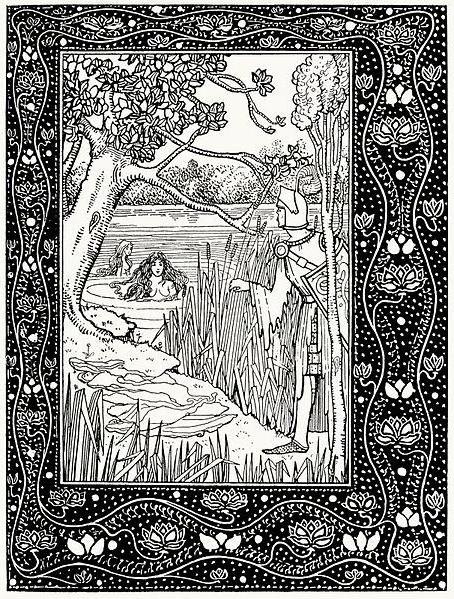 Вињете се разликују од илустрација по томе што никако не би требало да одвлаче пажњу читаоца од онога што је написано. Њихов задатак је да књизи дају умјетнички изглед. Ако говоримо модерним језиком, треба напоменути да је вињета елемент дизајна. Рокооко епоха је сат ове врсте накита. У Русији је употреба вињета била модерна. Њихова креација се односила на Константина Сомова, Александра Беноа, Јевгенија Ланцера. Популарна вињета била је Фјодор Шехтел. Такође треба напоменути и појам "вињете", који је овај фото-оквир. Међутим, ова вредност ће бити разматрана у следећем одељку.
Вињете се разликују од илустрација по томе што никако не би требало да одвлаче пажњу читаоца од онога што је написано. Њихов задатак је да књизи дају умјетнички изглед. Ако говоримо модерним језиком, треба напоменути да је вињета елемент дизајна. Рокооко епоха је сат ове врсте накита. У Русији је употреба вињета била модерна. Њихова креација се односила на Константина Сомова, Александра Беноа, Јевгенија Ланцера. Популарна вињета била је Фјодор Шехтел. Такође треба напоменути и појам "вињете", који је овај фото-оквир. Међутим, ова вредност ће бити разматрана у следећем одељку.
Снапсхот
 Гледајући фотографије, видите да неке од њих имају замрачене ивице. Испоставило се да зато што мање свјетла пада на њих приликом снимања. Овај феномен је последица закона оптике, као и дизајна објектива. Ефекат, у коме се смањује осветљеност слике од центра до ивица, назива се вињетирање.
Гледајући фотографије, видите да неке од њих имају замрачене ивице. Испоставило се да зато што мање свјетла пада на њих приликом снимања. Овај феномен је последица закона оптике, као и дизајна објектива. Ефекат, у коме се смањује осветљеност слике од центра до ивица, назива се вињетирање.
Вигнетте - шта је то? "Пхотосхоп" ће вам рећи!
 Сада говоримо о ефекту који се користи када желите да пажњу посматрача фокусирате на одређени фрагмент оригиналне слике. Дакле, погледајмо изблиза како направити вињете у Пхотосхопу. Потребно је створити меки ефекат осветљења на границама изабраног фрагмента, користећи замрачење или замућивање позадине (варијанта зависи од карактеристика слике). Посебно атрактиван изглед таквих елемената у сликама церемонијалних догађаја и портрета. Постоји неколико начина да се реши проблем како направити вињету у Пхотосхопу. Упознаћемо вас са најефикаснијим.
Сада говоримо о ефекту који се користи када желите да пажњу посматрача фокусирате на одређени фрагмент оригиналне слике. Дакле, погледајмо изблиза како направити вињете у Пхотосхопу. Потребно је створити меки ефекат осветљења на границама изабраног фрагмента, користећи замрачење или замућивање позадине (варијанта зависи од карактеристика слике). Посебно атрактиван изглед таквих елемената у сликама церемонијалних догађаја и портрета. Постоји неколико начина да се реши проблем како направити вињету у Пхотосхопу. Упознаћемо вас са најефикаснијим.
Метода затамњивања базе
Дакле, покрените "Пхотосхоп" и отворите слику у њој. Одабирамо алатку која се зове "Овална област". Кроз њега креирамо одабрану површину заобљеног облика дуж ивица фрагмента слике, који треба нагласити уз помоћ меког свјетла. Кликните на икону "Креирај нови слој". Налази се испод контролног прозора. Након тога, држите притиснут тастер Алт и кликните на икону “Адд Маск”. Као резултат, биће креиран тражени елемент, испуњен црном бојом.
Ad
У листи слојева изаберите линију са новоствореном опцијом. Да бисте то урадили, кликните мало десно од његове иконе. Користите тастер Д да бисте изабрали црну као нијансу у првом плану. Користите комбинацију Алт + Бацкспаце да напуните нови слој црном (солидном). Поставите транспарентност обрађене ставке за 40%. Као резултат тога, треба да имамо јасан овал дуж контуре главног фрагмента слике, као и тамнију позадину у остатку.
Настављамо да правимо вињете и пређемо на следећи корак. Зато морамо замаглити позадину која затамњује позадину. У том циљу, у главном менију апликације, изаберите команду "Филтер". Затим, користите функцију "Блур" и одредите опцију "Према Гауссу". Ми мењамо радијус ефекта, померамо курсор и постижемо најглађе границе између оригиналне слике и тамније позадине. Кликните "ОК" након што добијете жељени резултат.
Ad
По завршетку горе описаних корака, главни део слике на који треба обратити пажњу биће лагано осветљен. Приликом штампања слике, вињета може изгледати као низ овала гледаних у различитим тоновима. Да бисте избегли овај ефекат, идите на главни мени програма. Покрените команду "Филтер". Идите у одељак "Бука". Примените функцију "Додај буку". Поставите величину ефекта на 3%. Изаберите опцију дистрибуције "Према Гауссу". Притисните дугме "ОК".
Блур
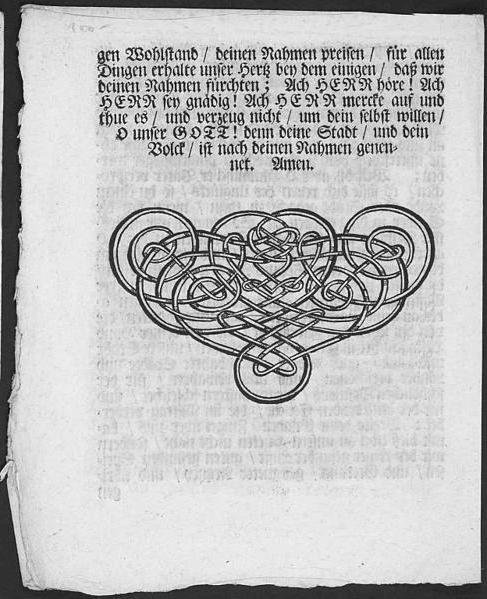 Погледајмо други начин да добијемо вињету. Сличан је горе наведеном и разликује се само у неким детаљима. Отворите слику која се може уређивати помоћу апликације "Пхотосхоп". На слици бирамо помоћу алата названог "Овална област" подручје на којем је потребно фокусирати се. Кликните десним тастером миша на слику и у приказаном менију изаберите инверзију изабраног подручја. Направите копију означеног фрагмента на новом слоју. Да бисте то урадили, користите комбинацију Цтрл + Ј. Покрените алат "Филтер". Идите на ставку "Блур". Изаберите опцију "Према Гауссу". Подесите потребне вредности за радијус замућења. Кликните на дугме "ОК" да бисте сачували промене. Ако је потребно, подесите транспарентност слоја који врши замућење. Ако правилно користите описани ефекат, може значајно да украси слику. Тако смо схватили значење речи "вињета". Шта је то и како применити сличан ефекат у графичком едитору, сада знате.
Погледајмо други начин да добијемо вињету. Сличан је горе наведеном и разликује се само у неким детаљима. Отворите слику која се може уређивати помоћу апликације "Пхотосхоп". На слици бирамо помоћу алата названог "Овална област" подручје на којем је потребно фокусирати се. Кликните десним тастером миша на слику и у приказаном менију изаберите инверзију изабраног подручја. Направите копију означеног фрагмента на новом слоју. Да бисте то урадили, користите комбинацију Цтрл + Ј. Покрените алат "Филтер". Идите на ставку "Блур". Изаберите опцију "Према Гауссу". Подесите потребне вредности за радијус замућења. Кликните на дугме "ОК" да бисте сачували промене. Ако је потребно, подесите транспарентност слоја који врши замућење. Ако правилно користите описани ефекат, може значајно да украси слику. Тако смо схватили значење речи "вињета". Шта је то и како применити сличан ефекат у графичком едитору, сада знате.